Portefeuille- en rekeninggegevens
Op deze pagina leggen we uit hoe u uw portefeuille kunt bekijken en wat de verschillende rekeningwaarden betekenen.
Log in
- Open internet en ga naar LYNX+.
- Log in met uw inloggegevens.
- Verifieer met de tweestapsverificatiemethode.
De hieronder uitgelegde waarden zijn ook te vinden in de Trader Workstation en de LYNX Trading App. Raadpleeg de Veelgestelde Vragen voor verdere instructies voor deze platforms.
Overzicht van de Portefeuille
Bij het openen van het Portefeuille tabblad krijgt u een overzicht te zien van uw Openstaande posities. De grootte van de positie, de koersprijs en een beknopt winst- & verliesoverzicht worden hier weergegeven.
U kunt tussen verschillende tabbladen navigeren om uw Openstaande orders en Recente uitvoeringen te bekijken.
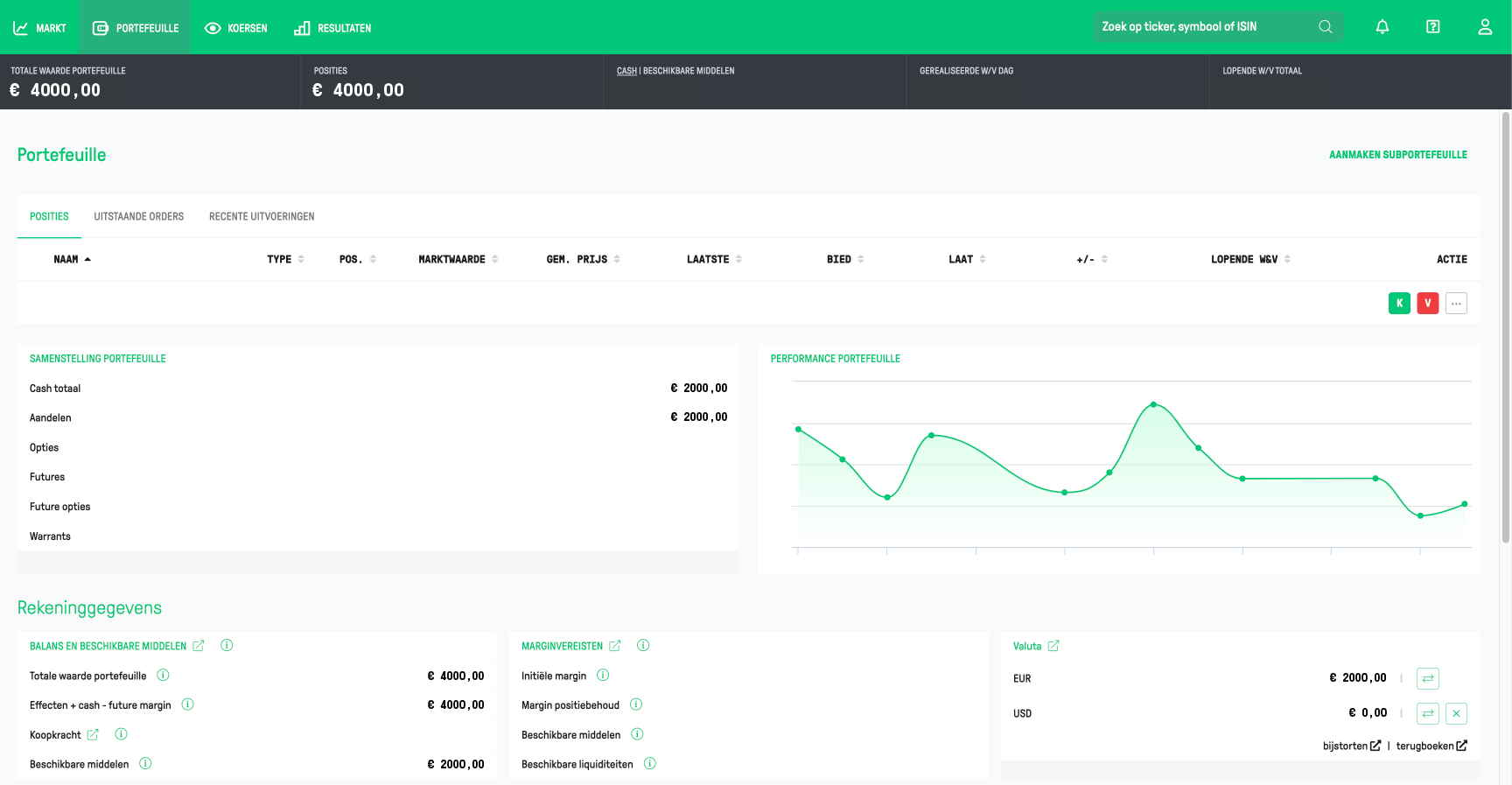
Het Samenstelling portefeuille overzicht laat de waarde van uw posities zien per productcategorie. De Grafiek laat de prestatie van de portefeuille zien over de laatste twee weken. U kunt op het Resultaten tabblad bovenaan de pagina klikken voor meer details over uw resultaten.
U kunt informatie vinden over waar u de portefeuille- en accountwaarden in TWS en de LYNX Trading App kunt vinden in de FAQ-secties: “Waar kan ik mijn portefeuille en accountwaarden in TWS bekijken?” en “Waar kan ik mijn portefeuille en accountwaarden in de LYNX Trading App bekijken?“.
Balansen en Beschikbare Middelen
- Totale Waarde Portefeuille: Geeft de totale waarde van uw effectenrekening weer. Dit betreft uw totale cash waarde + de waarde van uw aandelen + de waarde van uw opties + het resultaat van uw futurehandel.
- Effecten + Cash – Future Margin: Indien u geen futures handelt of in bezit heeft, is dit getal hetzelfde als de Totale waarde portefeuille.
- Koopkracht: De theoretische totale waarde van effecten die u kunt aankopen, zonder extra geld te storten, met maximale hefboomwerking. Bij een cashrekening is dit gelijk aan uw beschikbare middelen.
- Beschikbare middelen: Geeft uw bestedingsruimte weer. Dit is het maximale bedrag waarvoor u op dat moment nog nieuwe posities kunt openen. Deze wordt als volgt berekend: Totale waarde portefeuille – Initiële margin.
Marginvereisten
- Initiële Margin: De margin die vereist is geweest om de posities die u in bezit heeft aan te gaan.
- Margin Positiebehoud: De margin die vereist is om uw huidige posities te behouden en mee te nemen naar de volgende handelsdag(en).
- Beschikbare middelen: Geeft uw bestedingsruimte weer. Dit is het maximale bedrag waarvoor u op dat moment nog nieuwe posities kunt openen. Deze wordt als volgt berekend: Totale waarde portefeuille – Initiële margin.
- Beschikbare liquiditeiten: De waarde waarmee uw portefeuille maximaal mag afnemen voordat er automatisch posities geliquideerd worden. Deze wordt als volgt berekend: Totale waarde portefeuille – Margin positiebehoud. Meer informatie hierover vindt u hier.
Valuta’s
Onder Valuta vindt u uw huidige cashposities, uitgesplitst per valuta op uw rekening.
U kunt de verschillende cashposities eenvoudig omzetten naar een andere valuta door op de knop Zet om te klikken.. Het is ook mogelijk om een specifieke valutapositie te sluiten door op het ‘x‘ symbool te klikken.
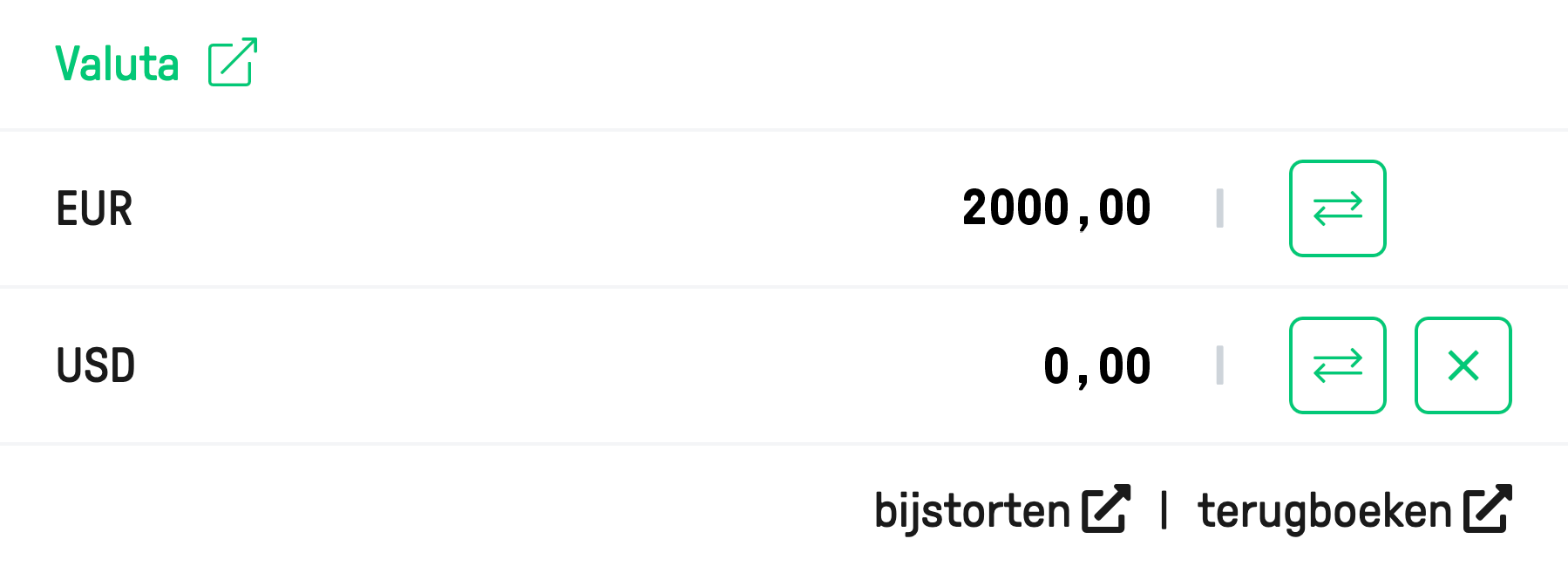
Via LYNX heeft u ook een multivalutarekening, wat kort gezegd betekent dat u meerdere valuta’s kunt aanhouden. Dus als u handelt in buitenlandse effecten, moet u altijd nagaan of u valutarisico wilt lopen, of de betreffende valuta wilt bevoorschotten.
Bij een cashrekening is het nodig om te converteren naar de valuta waarin u het product wilt kopen. De instructies om een valutaconversie uit te voeren, vindt u hier.
Met een marginrekening is het mogelijk om een positie te openen zonder de specifieke valuta te bezitten. Houd er rekening mee dat u debetrente betaalt voor het aanhouden van negatieve cashposities. Voor meer informatie hierover, klik hier.
Cashmutaties
Onderaan de Portefeuillepagina vindt u alle Cashmutaties van uw account.
Onder Saldo vindt u een overzicht van alle in- en uitstromen van uw account, terwijl u ook het begin- en eindsaldo voor de geselecteerde periode ziet. U kunt deze periode eenvoudig wijzigen door gebruik te maken van de verschillende mogelijkheden boven deze kolommen.
In de Bij kolom, vindt u een gedetailleerd overzicht van alle Inkomsten over dezelfde periode. Tijdens het handelen wordt hier de netto-omzet van uw transacties weergegeven. Hier vindt u ook de dividenden en rente die u heeft ontvangen, evenals de stortingen die op uw rekening zijn gedaan.
In de kolom Af ziet u de netto transactiekosten en uitgaande cash van uw inkooptransacties. De belastingen worden weergegeven als een andere categorie onder uitstromen. Andere kosten, zoals abonnementskosten voor realtime data, worden hier ook weergegeven. Afhankelijk van wanneer u in de geselecteerde periode rente heeft betaald, kan rente ook als uitgaand verschijnen. Hetzelfde geldt voor uw FX omrekening verlies (wanneer dit winst is, wordt dit weergegeven onder inkomsten).
Veelgestelde Vragen
U kunt alle belangrijke waarden van uw rekening bekijken in TWS. Dit doet u door te klikken op de Account knop. Een andere manier is door op Account in de bovenste balk te klikken en vervolgens selecteert u Account Window.
Hierna wordt een nieuw venster geopend waar uw accountgegevens in verschillende tabellen zijn onderverdeeld.
U kunt de uitleg voor de rekeningwaarden vinden in het bovenstaande artikel.
U kunt uw rekeninginformatie en de bijbehorende waarden bekijken door te klikken op Portefeuille in het onderste lint van uw app en vervolgens te kiezen voor het tabblad Saldi.
U kunt de uitleg voor de rekeningwaarden vinden in het bovenstaande artikel.
Tijdens het handelen, is één van de belangrijkste rekeninggevens om te monitoren, uw beschikbare liquiditeiten. Om u hierbij te helpen, zullen we verschillende meldingen tonen wanneer dit getal onder 5% ( en 0%) zakt van de totale waarde van uw portefeuille.
Wanneer uw beschikbare liquiditeiten onder 5% zakken van de totale waarde van uw portefeuille, kunt u dit terugzien doordat uw Totale waarde portefeuille in het oranje wordt geschreven. Hiernaast kunt u het ook nog aan het oranje waarschuwingssymbool zien. Dit is op elke pagina binnen LYNX+ zichtbaar. Daarnaast worden in het Portefeuille scherm, uw beschikbare liquiditeiten ook in het oranje worden aangeduid.
U ontvangt hiernaast ook van onze partner een waarschuwing wanneer uw beschikbare liquiditeiten minder dan 10% bedragen. Dit is een automatische e-mail, waardoor een plotse/tijdelijke daling ervoor zorgt dat dit ook verstuurd wordt.
Wanneer uw beschikbare liquiditeiten onder 0% zakken van de totale waarde van uw portefeuille, kunt u dit terugzien doordat uw Totale waarde portefeuille in het rood wordt geschreven. Hiernaast kunt u ook nog een rood waarschuwingssymbool terugzien. Dit is op elke pagina binnen LYNX+ zichbaar, maar daarnaast wordt op het Portefeuille scherm uw beschikbare liquiditeiten ook in het rood aangeduid.
Indien u meer beschikbare liquiditeiten wenst vrij te maken om uzelf te beschermen tegen verdere toekomstige dalingen, dan kunt u verschillende acties ondernemen. Hieronder enkele voorbeelden:
- U kunt geld overmaken naar uw effectenrekening. Hiervoor kunt u gebruik maken van de stortingsinstructies.
- U kunt een order uitvoeren die uw margin verlaagd, denk aan een bestaande positie (deels) sluiten.
- U kunt een interne overboeking uitvoeren van een andere rekeningen die aan uw effectenrekening is gekoppeld, dit kan met posities maar ook met enkel cash.
- In TWS kunt u met de rechtermuisknop klikken op een positie in uw portefeuille en vervolgens de parameter Set Liquidate Last selecteren. Als u deze parameter niet kunt zien, kunt u hem opzoeken via de zoekbalk boven in het pop-upmenu.
Indien mogelijk, probeert het systeem deze posities te beschermen wanneer er een liquidatie plaatsvindt op uw effectenrekening. Er is echter geen garantie dat deze positie(s) niet eerder geliquideerd worden door het systeem.
Ga naar het tabblad Portefeuille en selecteer de valuta die u wilt omzetten onder Valuta’s. Voor meer informatie over het converteren van valuta, klik hier.
De gemiddelde prijs wordt berekend door uw kosten (uitvoeringsprijs + commissie + eventuele belastingen) te delen door de hoeveelheid van uw positie. Deze waarde wordt vervolgens gebruikt om uw ongerealiseerde winst/verlies te bepalen.
Het is belangrijk om te begrijpen hoe de FIFO (First In, First Out) methode de gemiddelde prijs van uw effecten bepaalt. FIFO is een veelgebruikte boekhoudmethode die invloed heeft op hoe de kostprijs van uw transacties wordt berekend, vooral wanneer u hetzelfde effect meerdere keren koopt en verkoopt.
Wat is FIFO?
FIFO gaat ervan uit dat wanneer u effecten verkoopt, de oudste aandelen (de aandelen die u het eerst heeft gekocht) als eerste worden verkocht. Deze aanpak beïnvloedt de kostprijs van de aandelen die u verkoopt en de gemiddelde prijs van de aandelen die u nog bezit.
De gemiddelde prijs van uw resterende positie wordt na elke transactie opnieuw berekend om de bijgewerkte totale kosten en hoeveelheid van uw bezittingen weer te geven. In de voorbeelden hieronder houden we geen rekening met eventuele commissies/belastingen.
Scenario:
- U koopt 100 aandelen van Aandeel XYZ voor $50 per aandeel.
- Later koopt u nog eens 50 aandelen van Aandeel XYZ voor $60 per aandeel.
- Ten slotte verkoopt u 80 aandelen van Aandeel XYZ voor $80 per aandeel.
Na beide kooporders is uw gemiddelde prijs van de 150 aandelen $53,33.
Stel dat de huidige prijs van uw aandelen $80 is en u besluit 80 aandelen te verkopen, dan gaat FIFO ervan uit dat de eerste 100 aandelen die u heeft gekocht voor $50 eerst worden verkocht voor deze verkooporder. Dit levert een winst op van $30 per aandeel.
Na de verkooporder, om de nieuwe gemiddelde prijs van uw aandelen te berekenen, berekent het systeem opnieuw de totale kostprijs. Van uw eerste aankoop zijn er nog 20 aandelen over die voor $50 elk zijn gekocht, plus de 50 aandelen die voor $60 zijn gekocht, wat een totaal van $4000 maakt. $4000 gedeeld door het aantal aandelen (70) geeft een nieuwe gemiddelde prijs van $57,14.
Samengevat:
Oude situatie (voor verkoop)
Aantal aandelen = 150
Oude gemiddelde prijs = $53,33
Huidige prijs = $80,00
Onrealiseerde winst/verlies = ($80-$53,33) * (150 aandelen) = $4000,50
Nieuwe situatie (na verkoop)
Aantal aandelen = 70
Huidige prijs = $80,00
Nieuwe gemiddelde prijs = $57,14
Onrealiseerde winst/verlies = 70 * ($80 – $57,14) = $1600,50 winst.
Gerealiseerde winst/verlies = $30 winst per aandeel * 80 = $2400 (exclusief kosten)
Belangrijk om rekening mee te houden: Na de transactie zal uw onrealiseerde winst per aandeel veranderen, maar deze verandering is omgezet in gerealiseerde winst of verlies binnen de aandelen die zijn verkocht.
